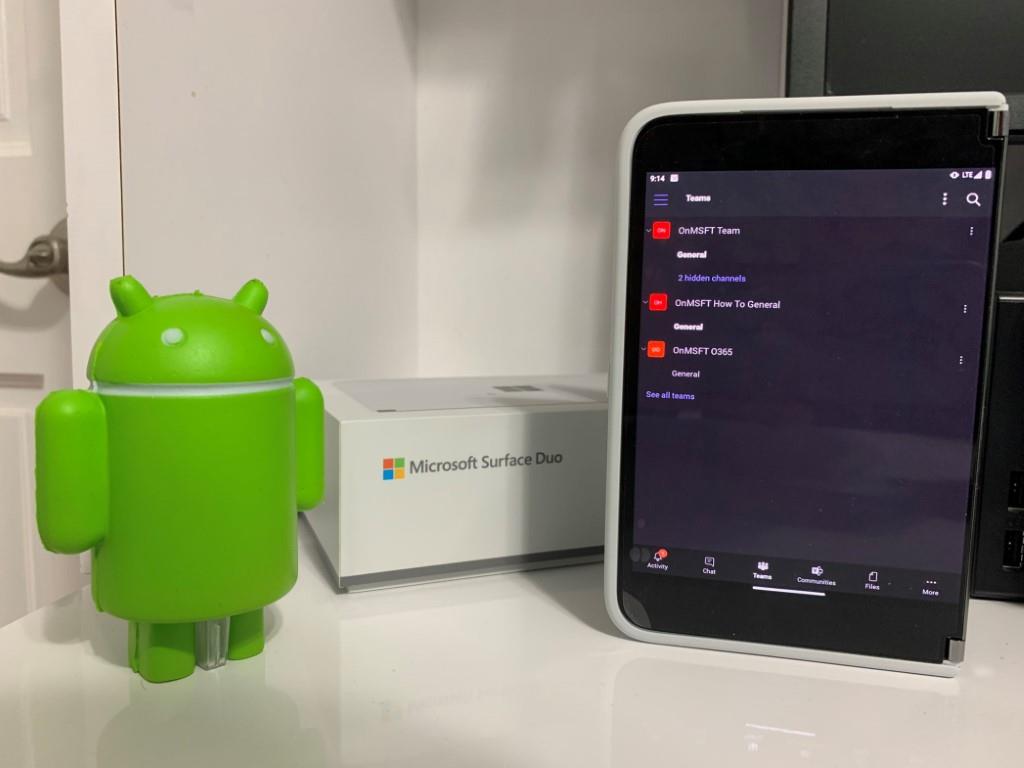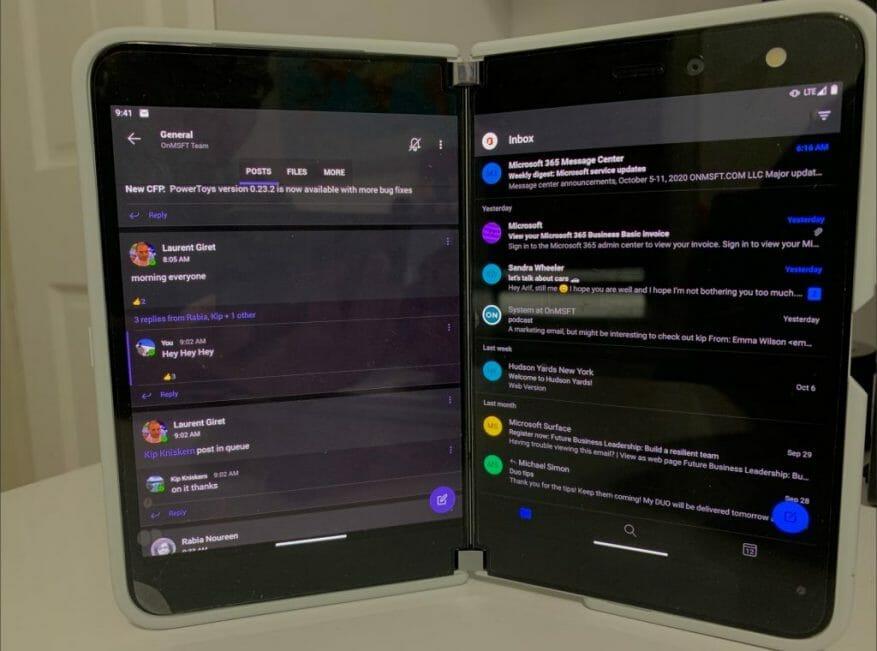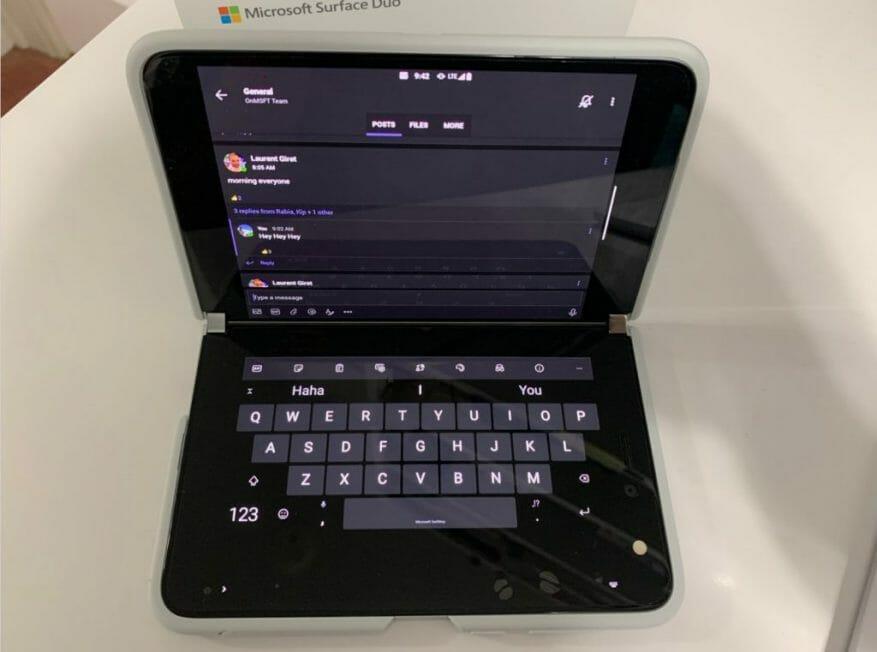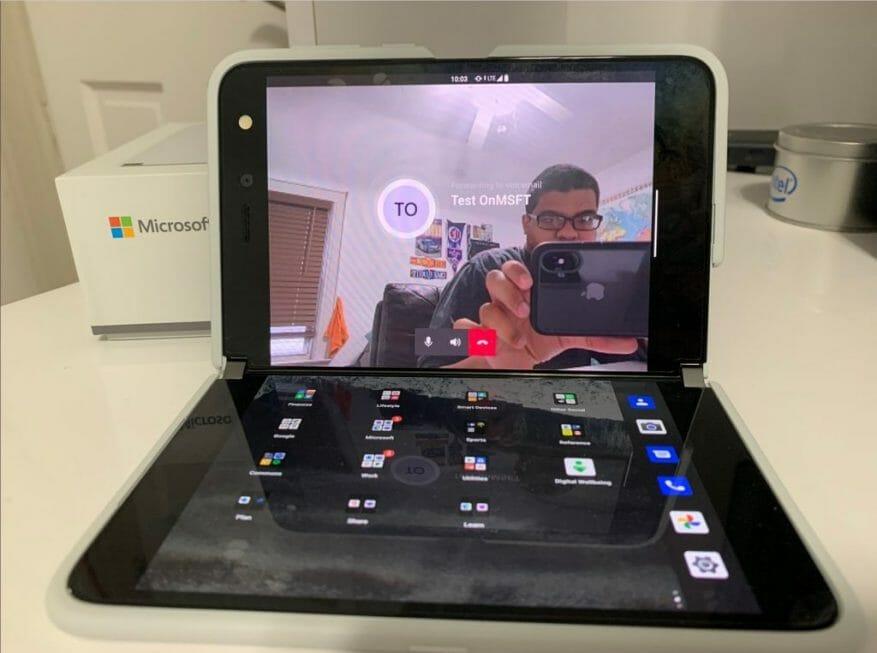En av de största försäljningsargumenten för Microsofts Surface Duo är dess dubbla skärmar. Med två skärmar kan du åstadkomma mycket mer och förbli produktiv precis som du kan på ett Windows-skrivbord.
Nuförtiden är dock appen som är centrum för all produktivitet Microsoft Teams. Du behöver det för att hålla kontakten med jobbet, för viktiga möten och mycket mer.
Men visste du att Teams är en av de många Microsoft-appar som är optimerade för Surface Duo? Tja, i vår senaste guide kommer vi att ge en titt på några av våra favorittips och tricks för att få ut det mesta av Microsoft Teams på din nya Surface Duo.
Tips #1: Spänn appen!
Vårt första tips är ett av de mest uppenbara, och spänner över Microsoft Teams-appen över de två skärmarna. För att göra detta, öppna helt enkelt appen på antingen den vänstra eller högra skärmen och dra sedan upp den som om du skulle stänga den, ta sedan tag i appen och dra den till mittgångjärnet och håll den. När du har gjort det kommer appen att expandera som en bok.
Med detta spännade läge kommer du att kunna se ditt huvudflöde på den vänstra skärmen, med din lista över Team-kanaler. Du kommer också att se den nedre kontrollen och navigeringsfältet på den vänstra skärmen. Sedan kommer du att se att när du klickar på objekt på den vänstra skärmen (som en kanal eller en chatt) öppnas den på den högra skärmen. Detta fungerar nästan som det skulle göra på skrivbordsappen, där du har ditt navigeringsfält till vänster och ditt flöde till höger. Det ger dig också mer utrymme för att se mer innehåll och meddelanden.
Tips #2: Koppla ihop team med en annan app
Som vi förklarade i vår Surface Duo-recension är en av de bästa delarna av Duon ”Book Mode”. I bokläget kan du stapla dina appar sida vid sida, med en app på vänster skärm och en annan till höger. Detta fungerar med alla appar du har installerat på telefonen, och Teams är inget undantag.
För att komma igång kan du öppna Teams på antingen den vänstra eller högra skärmen på Duo.Svep sedan uppåt på skärmen som inte används för att öppna appstartaren och välj sedan en annan app. I de flesta fall kan detta vara Outlook (för att kontrollera ett e-postmeddelande,) Edge (för att göra lite research eller leta efter något online) eller en annan produktivitetsapp. Apparna kommer sedan att paras sida vid sida och hålla sig uppdaterade i realtid så att du kan få mer gjort utan att gå miste om något viktigt.
Tips #3: Använd Teams i skrivläge
Förutom bokläget har Surface Duo olika användningssätt. En av dessa är ”skrivläge”. Med skrivläge kan du hålla Duo som en bärbar dator, med en app på den övre skärmen och ett tangentbord på undersidan. Detta gör att Teams on the Duo känns lite mer bekant om du letar efter något som känns som en Windows-dator.
För att använda Teams i skrivläge behöver du bara öppna Teams på vänster skärm eller höger skärm. Se sedan till att automatisk rotering är aktiverad från Androids rullgardinsmeny för meddelanden. Du kan sedan vända din Duo som en bärbar dator och trycka var som helst i Teams-appen för att få fram tangentbordet. Ganska coolt, eller hur?
Tips #4: Få ut det mesta av Teams samtal på din Duo
Nu när du vet hur du använder Teams i skrivläge har vi ett relaterat tips. Vänd över Teams-appen till den högra skärmen på Duo när den är öppen. Sedan, när Duo är på den högra skärmen, kan du sedan rotera den och starta ett videosamtal.
Duon är smart nog att känna igen riktningen du håller den i. Eftersom kameran och Teams är öppna på den högra skärmen, om du håller Duon i kompositionsläge, kommer den att rotera kameran och du kan använda den precis som en webbkamera. Det här är ett bra sätt att visa upp din Duo, eftersom den 11-megapixel framåtvända kameran är bättre än 720p-webbkamerorna du hittar på de flesta bärbara datorer. Du kommer att se kristallklar ut under dessa viktiga möten!
Kolla in våra andra Surface Duo-tricks och tips!
Även om vår guide huvudsakligen har täckt Teams-upplevelsen på Duo, har vi några andra tips också.Dessa inkluderar att köra Microsoft Remote Desktop för att köra Windows 10 på Duo, Gboard för handskriftsigenkänning och mer. Kolla in det här och låt oss veta om du har några egna tips genom att släppa en kommentar nedan.
FAQ
Vilka Microsoft Office-program använder högskolestudenter?
Det första Microsoft Office-programmet som majoriteten av eleverna använder är MS Word. Det är här de flesta uppsatser och andra akademiska uppsatser skrivs. Om du inte redan använder det kommer du förmodligen att hantera Word under hela din utbildning.
Tar Microsoft Office 2010 längre tid att lansera?
Ett av de mest anmärkningsvärda klagomålen om Microsoft Office tidigare var att apparna verkade ta en evighet att lansera, och många av deras funktioner saktade ner de enskilda apparna till en snigelfart. Det är inte längre ett problem i Microsoft Office 2010.
Vilken är den senaste versionen av Office 2010?
”Den senaste versionen av Office 2010 är 14.0.7261.5000, som släpptes den 13 oktober 2020.” Hur kommer det sig att min vän har office 2010 versionsnummer 14.0.7268.5000 som är högre än den senaste versionen av office?
Vad är skillnaden mellan Microsoft Office 2010 och Microsoft 365?
Office 2010 innehåller appar som Word, Excel, PowerPoint och Outlook men vi har inte introducerat några funktioner på nästan 10 år. Microsoft 365 inkluderar premiumversioner av dessa appar plus andra tjänster som är aktiverade över internet, inklusive onlinelagring med OneDrive, extra säkerhet och samförfattarfunktioner.
Vad kan du göra med Microsoft Word?
Word-programvaran har ett användarvänligt gränssnitt och tillhandahåller en mängd olika verktyg. Du kan använda musen för att slutföra urval, typsättning och andra operationer. Du kan använda Word för att redigera textgrafik, bilder, ljud, animationer och infoga information som producerats av annan programvara.
Varför är det viktigt att lära sig Microsoft Office?
När du har en fördjupad kunskap om MS Office innebär det att du kan göra bättre presentationer, använda fler funktioner i Word, Excel eller Access och på så sätt sätta din prägel på arbetet i din stil. Om du vill lära dig Office 365 online har Coggno ett brett utbud av Microsoft Office-relaterade företagsutbildningar, såväl som andra programvarukurser.
Vilka är de olika versionerna av Microsoft Office?
Olika versioner av sviten har funnits sedan 1988, inklusive men inte begränsat till Microsoft Office Professional, Microsoft Office Home och Student, och olika samlingar av Microsoft Office 2016. De flesta människor hänvisar fortfarande till alla versioner av sviten som Microsoft Office, dock, vilket gör det svårt att skilja mellan upplagor.
Vilka är fördelarna med att lära sig Microsoft Office?
Genom att lära dig dessa praktiska tidsbesparande funktioner i Microsoft Office kan du bli mer effektiv och produktiv i en arbetsmiljö, vilket gör dig mer anställningsbar. Dessutom ökar skickliga Microsoft Office-kunskaper ditt självförtroende, vilket ger dig nyvunnen förtroende för dina förmågor. 4. Microsoft-applikationer kan användas var som helst
Varför är Microsoft Office viktigt för USA?
Vikten av Microsoft Office är uppenbar i den nuvarande världen. Den har en mängd olika användningsområden, inklusive inom utbildning och företag. Microsoft Office är en nödvändighet för tusentals människor, och studenter bör inte lämnas utanför denna betydelse. I den här artikeln kommer du att lära dig varför Microsoft Office är viktigt för oss.
Vilken betydelse har Microsoft Word för eleverna?
Det är viktigt att bearbeta råa fakta till meningsfull information. Microsoft word kan gynna lärare och elever för att skapa nya innovativa metoder för lärande och undervisning. Microsoft word och Microsoft office-paket för studenter hjälper till att överföra utbildningsmaterial och öva systematiskt i skolan och universitetet snabbare med högre kvalitet.
Vilka är fördelarna med MS Office-applikationer?
Lätt att lära sig – Med många enkla genvägar och knappar som ingår i gränssnittet med lätttolkade bildguider, är MS Office-program enkla att använda, lära sig och underhålla, vilket gör det till den mest populära desktop publishing-sviten i världen.
Varför behöver vi Microsoft i utbildningen?
Microsofts teknik och utbildningsprogram hjälper eleverna att använda dagens teknik för att förbereda sig för morgondagens framtid. Kom igång med Office 365 gratis Studenter och lärare är kvalificerade för Office 365 Education gratis, inklusive Word, Excel, PowerPoint, OneNote och nu Microsoft Teams, plus ytterligare klassrumsverktyg.
Finns det en gratisversion av office för studenter?
– Microsoft Community Gratis Office 365 för högskolestudenter. Hej. Jag har återvänt till college och andra studenter berättar att de får Office-produkterna gratis. Jag skulle vilja dra nytta av detta program.
Vad är Microsoft Office 365 Education?
Microsofts teknik och utbildningsprogram hjälper eleverna att använda dagens teknik för att förbereda sig för morgondagens framtid. Studenter och lärare är berättigade till Office 365 Education gratis, inklusive Word, Excel, PowerPoint, OneNote och nu Microsoft Teams, plus ytterligare klassrumsverktyg. Allt du behöver är en giltig e-postadress för skolan.
Varför är Microsoft Word rätt programvara att använda?
Med många lösningar samlade i en svit, som möjliggör utbyte av data och information mellan varje applikation, rymmer MS Office allt man behöver för att utföra de dagliga uppgifterna på jobbet felfritt. Vill du skriva ett brev eller skapa en rapport med bilder? Microsoft Word är rätt programvara att använda.